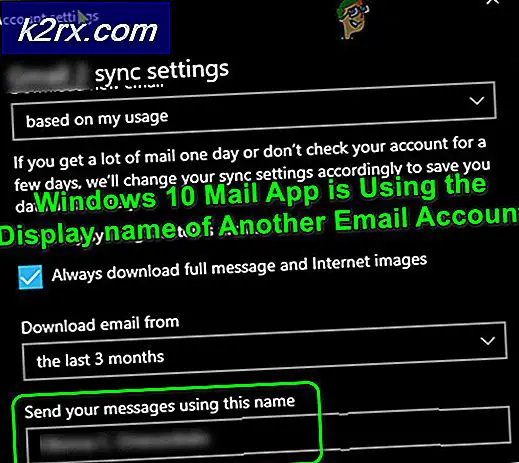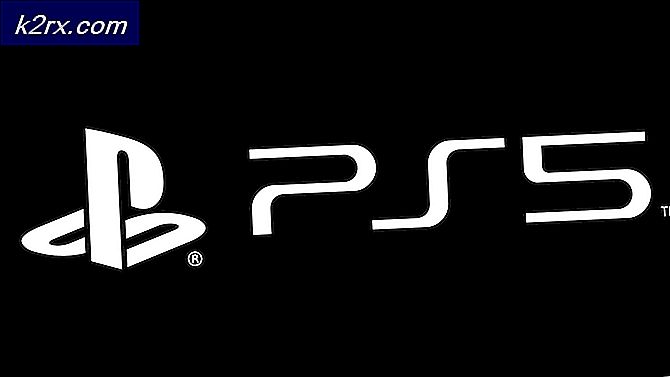Fix: Windows 7 Activation Error Code 0xc004e003
Na het installeren van Windows krijgt u waarschijnlijk een melding waarin u wordt gevraagd om Windows te activeren. Activering verschilt van het installatieproces waarvoor een productcode vereist is. Het is ook anders dan registratie na de installatie. In plaats daarvan is het doel van Windows-activering om via uw productcode een koppeling tot stand te brengen tussen een gelicentieerd exemplaar Windows en een specifiek computersysteem. Een dergelijke link moet voorkomen dat hetzelfde exemplaar van Windows op meer dan één computer wordt geïnstalleerd, zoals mogelijk was met eerdere versies van Windows. Informatie van uw beeldschermadapter, SCSI- en IDE-schijfadapters, processortype en serienummer, serienummer van de vaste schijf en uw MediaAdres-adres voor netwerkadapter worden gecombineerd om een unieke identiteit voor uw computer te vormen. Geen twee computers hebben dezelfde hardwarehandtekening. Wanneer u hetzelfde exemplaar van Windows op meer dan één pc probeert te installeren en vervolgens online of per telefoon probeert te activeren, mislukt de activering.
Windows 7 activeren
In tegenstelling tot Windows XP en Vista, betekent het niet activeren van Windows 7 dat je een irritant, maar enigszins bruikbaar systeem hebt. Als u ervoor kiest Windows 7 niet te activeren tijdens de installatie, ziet u een melding Windows activeren nu activeren in het systeemvak. Als u niet activeert, ziet u elke dag van dag 4 tot en met dag 27 het bericht Activeren nu. Om de vier uur krijgt u het bericht Nu Activeren tot dag 30. Na dag 30 krijgt u het bericht Nu activeren elk bericht uur, samen met een bericht dat uw Windows-versie niet echt is wanneer u het Configuratiescherm start. Windows 7 zal ook geen systeemupdates uitvoeren na de respijtperiode; toegang tot de online Windows Update-winkel zal ook worden geblokkeerd. Ten slotte zal Windows de achtergrondafbeelding van uw scherm automatisch elk uur zwart maken, ondanks het instellen van een voorkeur. Dit probleem gaat door totdat je Windows 7 succesvol hebt geactiveerd.
Het probleem treedt op wanneer u Windows online probeert te activeren en het enige dat u krijgt, is fout 0xC004E003. Zelfs na het invoeren van de juiste productsleutel, blijft de fout bestaan. Nu we weten hoe Windows-activering werkt op Windows 7, laten we zien waarom deze fout optreedt en hoe dit op te lossen.
Reden voor de foutcode 0xC004E003
Simpel gezegd, fout 0xC004E003 geeft aan dat ' de Software Licensing-service heeft gemeld dat licentiewaardering mislukt is '. Dit probleem treedt op als het geldigheidsinterval van de licentie is verlopen of als de licentie niet correct is ondertekend. Het verstrekken van de verkeerde sleutel is waarschijnlijk door deze fout. Als u een OEM-versie (Original Equipment Manufacturer) van Windows probeert te activeren, moet uw productsleutel zich op een sticker onder, aan de zijkant of achter uw computer bevinden. Als u een winkelversie activeert (een dvd hebt gekocht bij de winkel), moet uw productcode zich op uw dvd bevinden of aan de zijkant of de bovenkant van de dvd blijven zitten. Zorg ervoor dat u de juiste productsleutel invoert bij het activeren van Windows.
Merk op dat de volgende tekens niet kunnen worden gebruikt - AEILNOSUZ 1 0 5 - dus probeer ze niet te proberen als u niet zeker bent van de tekens van uw productsleutel. Wees voorzichtig met het kopen van Windows 7 uit winkels. Bekijk deze video van YouTube voor meer informatie over namaakproducten van Windows 7.
PRO TIP: Als het probleem zich voordoet met uw computer of een laptop / notebook, kunt u proberen de Reimage Plus-software te gebruiken die de opslagplaatsen kan scannen en corrupte en ontbrekende bestanden kan vervangen. Dit werkt in de meeste gevallen, waar het probleem is ontstaan door een systeembeschadiging. U kunt Reimage Plus downloaden door hier te klikkenAls u de Windows die u hebt geïnstalleerd, afkomstig is van een echte bron en uw productcode correct is, kunt u Windows 7 als volgt activeren.
Methode 1: Windows via de telefoon activeren
Windows gebruikt de gegevens die via de telefoon zijn verzonden om de productsleutel van uw computer te detecteren en u per telefoon een activeringscode te sturen.
- Druk op Windows-toets + R om run te openen
- Typ ' SLUI 4' en druk op Enter om het dialoogvenster Windows Activering te openen
- Selecteer uw land in het vervolgkeuzemenu en klik op Volgende.
- Hier krijgt u enkele gratis telefoonnummers te zien die u kunt bellen.
- Volg het geautomatiseerde proces. Misschien krijg je geluk en praat je met een echt persoon. U moet de genoemde nummers aan de andere persoon geven, die u op zijn beurt een bevestigings-ID zal geven die u moet invoeren. Als je klaar bent, klik je op Activeren.
Methode 2: de productsleutel wijzigen
Het is mogelijk dat uw exemplaar van Windows bij de verkeerde productcode blijft. U moet naar de juiste sleutel overschakelen. De productcode op de sticker moet 25 tekens bevatten in dit formaat: xxxxx-xxxxx-xxxxx-xxxxx-xxxxx
- Druk op Windows-toets + R om run te openen
- Typ ' SLUI 3 ' en druk op Enter om het dialoogvenster Windows Activering te openen (dit is de snelkoppeling naar het wijzigen van uw productcode)
- Typ de productcode en klik op Activeren . U moet verbonden zijn met internet.
Methode 3: Rearm Windows activeren en vervolgens activeren
Als u Windows herstelt, worden alle vastgelopen en beschadigde toetsen gewist. Als het proces halverwege vastliep, kan herstelling het probleem oplossen en kunt u Windows activeren.
- Klik op Start en typ: CMD
- Klik met de rechtermuisknop op CMD in de zoekresultaten en klik vervolgens op ' Uitvoeren als beheerder'
- Typ regedit bij de opdrachtprompt en druk op Enter om het systeemregister te openen.
- Ga naar:
HKEY_LOCAL_MACHINE / Software / Microsoft / Windows / CurrentVersion / setup / OOBE / mediabootinstall - Dubbelklik op de waarde Gewijzigd op 0 (als de sleutel niet bestaat, maakt u deze in het bewerkingsmenu)
- Ga terug naar de opdrachtprompt en typ het volgende: slmgr / rearm
- Start de pc opnieuw op
- Gebruik de link Windows activeren om de productcode opnieuw in te voeren. Of druk op de Windows-toets + R om de run te openen, typ 'SLUI 1' en activeer uw pc.
- U kunt ook methode 1 en methode 2 hierboven gebruiken om een productcode opnieuw in te voeren na herbevestiging.
PRO TIP: Als het probleem zich voordoet met uw computer of een laptop / notebook, kunt u proberen de Reimage Plus-software te gebruiken die de opslagplaatsen kan scannen en corrupte en ontbrekende bestanden kan vervangen. Dit werkt in de meeste gevallen, waar het probleem is ontstaan door een systeembeschadiging. U kunt Reimage Plus downloaden door hier te klikken